简单的网站搭建——初步配置
最近趁着双十一的折扣,换了服务器厂商,重新配置了一遍新服务器。记录一下配置过程
本文适用于CentOS 7.x版本。
首先你得有一个服务器
买好一个服务器,具体操作因服务器厂商的不同,不尽相同
配置的话,小型站点的话 1G 1核 就完事了,多了价格也跟着涨的。
挑好配置,然后下单,付款。云服务器就准备好了,在终端通过ssh命令链接一下,就已经可以进入到服务器啦
怎么用ssh 连接,百度就知道了。
这里不多说服务器怎么链接,怎么买,怎么登陆。。。之类的问题,主要是介绍我自己在一台服务器上会做的一些事情
初步配置
一:修改密码
最开始是通过root 作为用户登陆到主机,所以先来修改root 的密码。这里建议通过密码生成器类似的工具生成一个复杂的密码。然后,把这个密码背下来是不可能记在你的有保护的备忘录里,或者抄下来到自己的小本本里。请自行保管好自己的密码。
命令如下
1 | passwd |
输入命令之后就会有提示,跟着提示走下来就好了
二:新建用户
可能以后自己的网站会有多个用户维护,所以需要给自己设置一个用户
1 | useradd -d /home/roy -s /bin/bash -m roy |
上面命令中,参数d指定用户的主目录,参数s指定用户的shell,参数m表示如果该目录不存在,则创建该目录。
接着就是设置新用户的密码
1 | passwd roy |
密码设置好了就是给新用户添加权限了
1 | visudo |
visudo命令会打开sudo设置文件/etc/sudoers,找到下面这一行
1 | root ALL=(ALL:ALL) ALL |
在这一行下面加上一行
1 | roy ALL=(ALL:ALL) ALL |
保存更改之后,可以exit退出当前root 的登陆,使用新创建的用户登陆,看是否成功
三:SSH设置
其实每次通过ssh 登陆,需要输入密码我觉得还行,不是很麻烦。至少有点安全的感觉。但是嫌麻烦,可以把自己本地的机器的SSH公钥拷贝到服务器的authorized_keys 文件里
1 | cat ~/.ssh/id_rsa.pub | ssh roy@ip.ip.ip.ip 'mkdir -p .ssh && cat - >> ~/.ssh/authorized_keys' |
然后就是修改一些服务器上ssh 的默认配置,编辑ssh 配置文件/etc/ssh/sshd_config
1 | sudo cp /etc/ssh/sshd_config ~ |
进入到文件可以看到有Port 22 的默认配置,这里可以修改成你喜欢的端口(从1025到65536之间的任意一个整数),确保不会跟别的端口冲突了。
个人觉得修改一个端口号就够了,如果还需要别的配置可以百度。
最后保存好修改之后,重启一下ssh,没有问题的话,更改的设置应该已经在重启后就生效了。可以exit一下,试试配置的端口号是否管用
图方便的话,可以在本机的~/.ssh 文件夹下面创建config 文件,里面写上如下内容
1 | # 请自行填充 #号后面的内容,并删除# |
保存之后,试试 ssh 给服务器取的名字 看是否能成功登陆上去
到此,我为自己的服务器初步配置的内容就结束了,这部分主要是参考和摘录阮一峰老师的Linux服务器的初步配置流程主要内容,感谢,侵删。
Nginx 安装和简单配置
建站一般会在服务器上配个LNMP,但是这里我用的是Hexo构建的静态网站,所以不需要MySql,PHP这些。只需要安装配置nginx ,所以接下来就说说怎么安装配置。需要了解LNMP的相关配置,可以百度
安装
添加RPM包进行安装
1 | #添加Nginx包 |
上面就等待下载就好,然后会有一个询问是否安装的提示,输入yes 然后回车就好了
安装完之后,就可以来启动nginx了
1 | #启动服务 |
nginx的默认端口是80,所以如果服务器有别的服务占用了80端口,就会导致nginx启动失败,请自行排查一下
值得一提的是,有的主机商会设置一些默认安全组(在主机商的控制台里可以看到)这时即使服务器上的端口80没问题,主机的安全组里没有配置80的话 也会导致无法访问,所以出现无法访问的情况可以逐一排查问题原因所在
测试安装是否成功,只要在浏览器地址栏输入服务器的IP,出现了如下图所示内容,则说明成功
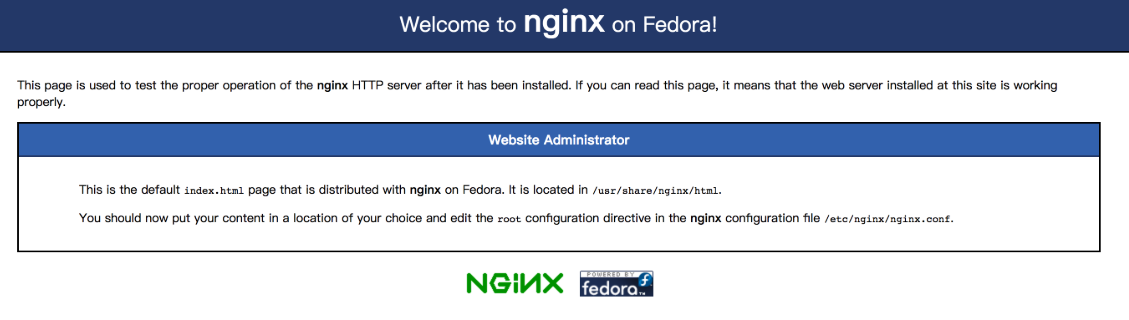
配置
这里只提一下简单的配置,接下来应该会在下篇和下下篇文章(flag)提到nginx的https的配置,和一些由配置带来的网站优化内容会具体提及
我是直接修改的全局配置文件/etc/nginx/nginx.conf
主要就是修改root 项为我的网站项目的路径
1 | vim /etc/nginx/nginx.conf |
1 | server { |
以上只是示例
保存完更改之后可以通过nginx -t指令来测试配置文件是否正确,如果出现ok 相关内容,说明配置更改成功。然后重启nginx 服务就好了 systemctl restart nginx
最后
至此,本文想记录的就到这里了,只是个比较简单的服务器初始配置和nginx 的安装配置。本文无具体教学目的和效果。只是作者为了记录自己在买回来新的服务器会做的一些事情。其实服务器的配置百度一下会有很多很好的教程,需要的可以自己百度
参考
centos7重启apache、nginx、mysql、php-fpm命令
本文作者: Roy Luo
本文链接: 简单的网站搭建——初步配置